
cluster用にアバターをアップロードしてくると、アバターが椅子に座ってるのにスカートが下に落ちないことがあります。
アバターは座っているのにスカートが下に下がらないので下着が丸見え!なんてこともあるのですが、気になる人には気になりますよね。
そこで今回はアバターが座った時にスカートを下に降ろす方法を紹介していきたいと思います!
- アバターのスカートが風でなびいて下着が見えてしまう
- スカートを下に降りるようにしたい
- 座った時に下着が見えないようにしたい
こんな方は参考にしてみてくださいね。
fa-check-square-oちなみに今回紹介する方法はUnityを使います。
Unityをインストールされていないという方は、こちらのページを参考にしてみてくださいね。
fa-hand-o-rightMac OSでUnityをインストールする方法
目次だよ
アバターが座った時にスカートを下に降ろす方法
Unityにアバターを読み込む

まずはUnityを開いてスカートを修正したいアバターを読み込みます。
アバターを読み込むにはUnityを使いますが、VRMファイルやunitypackageがあるとすぐに読み込むことができます。
今回はVRMファイルで解説していきますね。
上のアバターは前回紹介した記事「BOOTHのアバターを購入する方法!clusterにアップロードする方法」にて購入したアバターになります。
VRMファイルが同梱されていたので、Unityでプロジェクトを作成しUniVRMをインストールした後、VRMファイルをドラッグドロップしています。
ドラッグ&ドロップしたあとは、画面中央部分にある「ヒエラルキー」という部分にアバターをドラッグしてくださいね。
fa-check-square-oUnityが日本語表示じゃない!英語じゃわからない!という人はこちらの記事で日本語表示にする方法を紹介しているので参考にしてみてくださいね。
fa-hand-o-rightUnityを日本語表示にする方法!英語を日本語に切り替えてわかりやすく!
アバターを選択する

ヒエラルキーにアバターを移動することができたら、名前の隣にある三角マークをクリックします。
ヒエラルキーに移動するためのアバターファイルがどれかわからない!という人は、ヒエラルキーの右側にある「プロジェクト」欄にある「Assets」の中にアバターがあるので探してみてくださいね。
secondaryを選択して「Spring Bone」からSkirtを探す

上の操作でアバターの名前の隣の三角マークをクリックすると、いろいろな項目が上の画像のように出ていると思います。その中から赤枠部分「secondary」をクリックします。
ここで一気に難しく感じて「ちょっと待ってわかんないよ!」って人も出てくるかもですが、アバター名の隣の三角を押したら上のようにたくさん出てくるはず。
その中の一番下にある「secondary」をクリックしましょう。
すると画面右側の「インスペクター」の中にいろいろな要素が出てくると思います。
この部分というのは下にスクロールすることができるので「VRM Spring Bone」の中からskirtと書かれている要素の部分を探してください。
ここがスカートの調整をする部分になります。
Settingsを調整する

Skirtの要素のSpring Boneを見つけたら上の画像のような赤枠部分があると思います。
画像だと見えにくいと思うので細かく紹介するとこんな感じ。
- Stiffness Force:剛性(もとに戻る強さ)
- Gravity Power:重力の強さ
- Gravity Dir:重力の力の向き
- Drag Force:抵抗(強くすれば動きが鈍くなり、弱くすれば軽くなる)
それぞれの値を左右にバーを動かすことで調整していきます。
この辺りはアバターの衣装によって調整する箇所も変わってくると思います。
僕のアバターの場合、座った時にスカートを下げるというよりも、アバターが歩くとスカートがぴらぴら〜っと風で煽られているように見えてしまっていました。
イメージで言うとスカートがティッシュでできているような感じです。
アバターが歩くたびに下着が丸見えになっていて嫌だったので「Stiggness Force」と「Gravity Poewr」の数値を上げることでスカートが下に下がるようにしました。
しかし、数値が高すぎるとスカートが鎧のように硬そうに見えてきます。
clusterにアップロードした時に確認できますが、とにかくスカートが重そうなんです。
なのでこの部分に関しては何度かアップロードを繰り返して確認してみる必要があります。
Unity上でアバターの動きを確認する

アバターのスカートの動きをclusterにアップロードして確認するのって手間もかかるし面倒ですよね。
Unity上でもアバターの動きを確認できる方法があって、画面上の赤枠部分の再生ボタンを押すと、アバターを動かすことができます。
手順はこちら
- 動かしたいアバターを選択する(ヒエラルキー)
- 再生ボタンをクリックする
- シーンをクリックする
アバターを動かすというより、アバターを前後左右に移動できるのでスカートの動きがどう変わったのか?みていくという感じです。
同じ速さでアバターを動かした時にスカートがどのように動くのか試してみてください。
椅子に座った時にスカートが下を向くのか確認するためにはclusterにアップロードしないとわかりにくいかもですが、一応紹介しておきます。
VRMを書き出す
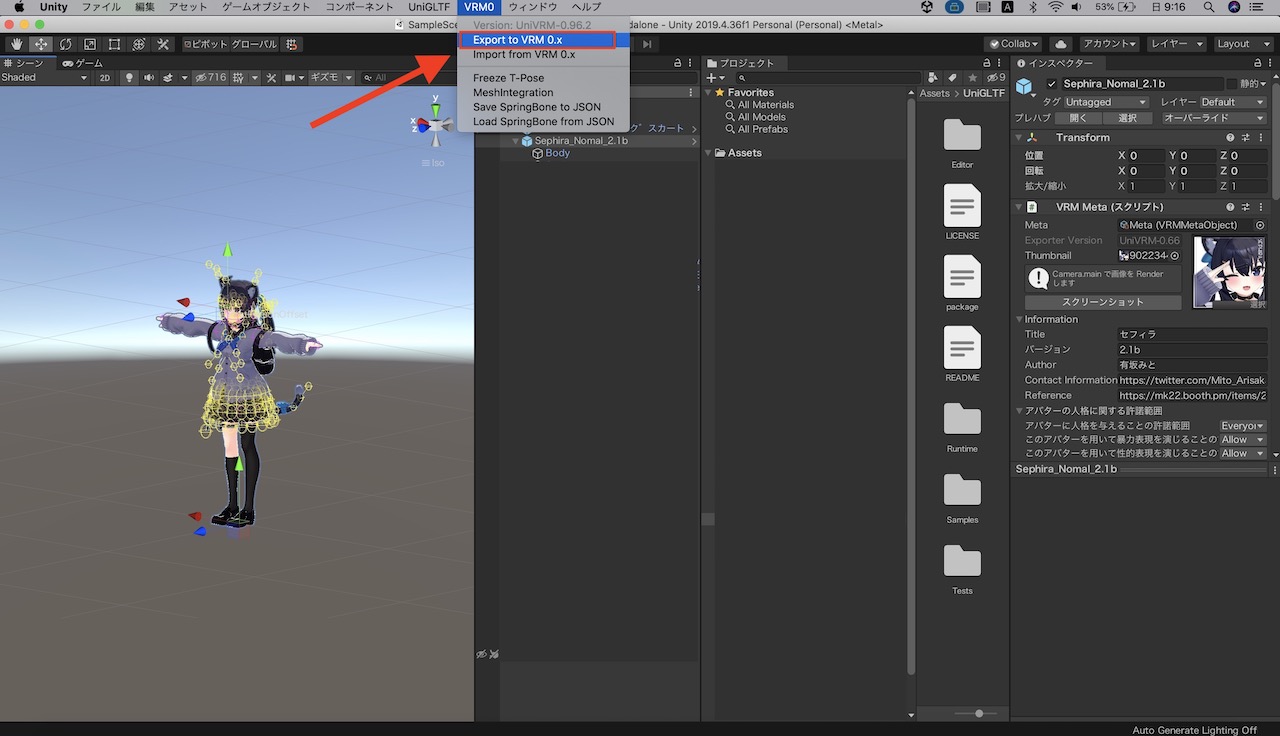
スカートの調整が完了したと思ったらVRMで書き出しましょう。
画面上側にある赤枠部分をクリックしてVRMでエクスポートします。

こんな感じの画面が開くので画面右下にある「Export」をクリックします。
保存場所とファイル名を決める画面が出ると思うので、自分のわかりやすい保存場所に保存しましょう。
ファイル名はアバター名+テストとかでいいと思います。
clusterの椅子が使えるワールドでスカートの動きを確認してみてくださいね。
アバターのスカートの調整方法:まとめ

今回はアバターが座った時にスカートが下に下がらない方向けにスカートを下に降ろす方法について紹介させていただきました!
アバターによって数値は変わってくると思いますが、スカートに重力を与えることで下に下がるはず・・と思います。
僕自身もUnityにあまり詳しくないのでフレンドさんに教えてもらったことを、こちらで紹介させていただきました。
アバターのスカートの動きが気に入らない!という人は参考にいじってみてくださいね。
fa-check-square-oUnityの導入方法などはこちらの記事で紹介しているので、パソコンを持っている人は入れてみてください。
fa-hand-o-rightMac OSでUnityをインストールする方法
Windowsを使っている方でもほとんど変わらないので参考にしてみてくださいね。
合わせてよく読まれる記事はこちらもどうぞ!
fa-hand-o-rightclusterをOculus Quest2で遊んでみた感想!VRゴーグルで世界が変わる!
fa-hand-o-right初心者でも自作VRアバターが作れる!VRoid Studioの使い方を紹介!
fa-hand-o-right無料配布アバターをclusterにスマホでアップロードする方法を紹介!
fa-hand-o-rightUnityでclusterのワールドテンプレートを導入する方法
fa-hand-o-right【clusterワールド紹介】みんなで遊べるゲームワールド7選!!



















-YOKOSUKA-Bayside-Park(New-Year)-サムネイル-150x150.jpg)






-サムネイル-150x150.jpg)












-YOKOSUKA-Bayside-Park(New-Year)-サムネイル-300x222.jpg)

![VRChatワールド紹介 [HORROR]回廊 ⁄ She is in the Hallway [JP⁄EN] サムネイル](https://neet-blog-happily.com/wp-content/uploads/2026/01/VRChatワールド紹介-[HORROR]回廊-⁄-She-is-in-the-Hallway-[JP⁄EN]-サムネイル-300x226.jpg)


ワールド紹介サムネイル-300x226.jpg)





